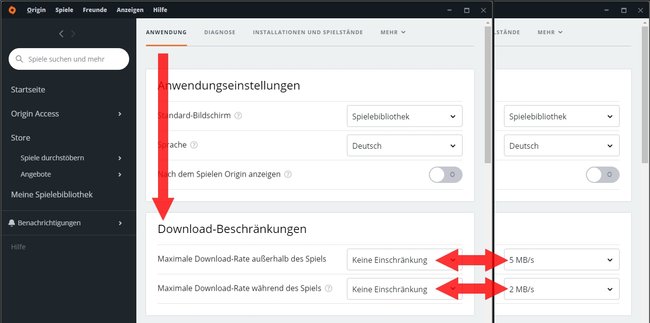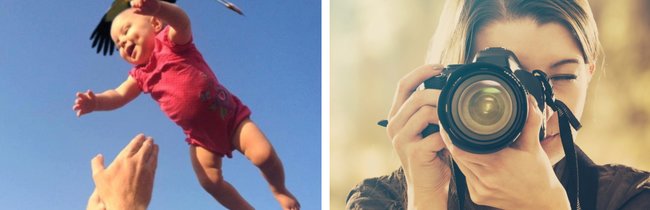EAs PC-Vertriebsplattform „Origin“ bietet euch an, die Download-Geschwindigkeit einzustellen. Wie ihr das macht und was ihr überprüfen könnt, wenn der Origin-Download zu langsam ist, zeigen wir euch hier.
Origin: Download-Geschwindigkeit einstellen
Wie Steam bietet auch Origin die Möglichkeit, die Download-Geschwindigkeit von Spielen, DLCs und Updates selbst einzustellen. Das kann vor allem dann nützlich sein, wenn ihr Origin nicht die gesamte Leistung eurer Leitung geben wollt, beispielsweise wenn ihr noch etwas anderes herunterladet, nebenbei einen Stream schaut oder online ein Multiplayer-Spiel spielen wollt. So stellt ihr die Download-Geschwindigkeit ein:
- Öffnet Origin auf eurem PC und loggt euch ein (falls noch nicht geschehen).
- Klickt im Menü (oben links) auf den Reiter „Origin“.
- Wählt aus dem Dropdown-Menü den Punkt „Anwendungseinstellungen“ aus.
- Unter dem Einstellungsreiter „Anwendung“ findet ihr hier die „Download-Beschränkung“.
- Hier könnt ihr nun aus einem Dropdown-Menü die gewünschte Download-Geschwindigkeit (in Megabyte pro Sekunde) auswählen. Hierfür gibt es zwei Einstellungen:
- Außerhalb des Spiels: Maximale Download-Geschwindigkeit solang kein Spiel durch Origin gestartet wird. Wenn ihr Spiele von anderen Launcher (Steam, GOG Galaxy etc.) startet, wird die Geschwindigkeit nicht gedrosselt.
- Innerhalb des Spiels: Wenn ihr ein Spiel durch Origin startet, wird die Download-Geschwindigkeit auf den hier voreingestellten Wert gedrosselt.
- Wenn ihr „Keine Einschränkung“ auswählt, versucht Origin immer mit der derzeit maximalen Download-Geschwindigkeit zu arbeiten. Das gleiche passiert auch, wenn ihr eine höhere Download-Rate einstellt, als euer Vertrag oder die Leitung zulässt.
Problem: Orgin-Download langsam?
Wie bei jedem anderen Programm gelten bei langsamen Downloads auch bei Origin die herkömmlichen Tipps, die man zuerst ausführen und überprüfen sollte:
- Ist nur Origin betroffen oder sind auch andere Programme/Geräte betroffen?
- Wurden Programm, PC und Router schon einmal neugestartet?
- Stören Firewall- oder Antiviren-Programm die Verbindung?
- Nutzen andere Geräte/Programme bereits die Bandbreite aus?
- Nutzt ihr ein VPN oder haben andere Personen Zugriff auf euer WLAN?
Wenn in eurem Netzwerk alles sauber ist, solltet ihr überprüfen, ob es allgemeine Probleme bei eurem Provider oder den Servern von EA gibt. Eine gute Anlaufstelle ist hierfür der Dienst allestörungen.de, der Statusberichte von Nutzern sowie weiteren Quellen sammelt und so als früher Hinweis für mögliche Serverprobleme dient.
Zuletzt solltet ihr folgende Einstellungen an Origin selbst ausprobieren:
- Stellt die oben beschriebene Download-Beschränkung auf „Keine Einschränkung“ oder auf eine höhere Download-Rate als mit eurer Internet-Verbindung möglich.
- Schaltet in den „Anwendungseinstellungen“ unter dem Reiter „Diagnose“ testweise die Option „Download im abgesicherten Modus“ ein und aus.
- Möglicherweise priorisiert Windows die Anwendung auch falsch. Öffnet den Task-Manager, klickt auf Prozesse und macht einen Rechtsklick auf die „Origin.exe“. Stellt hier die Priorität auf Hoch.
Hat dir der Beitrag gefallen? Folge uns auf WhatsApp und Google News und verpasse keine Neuigkeit rund um Technik, Games und Entertainment.